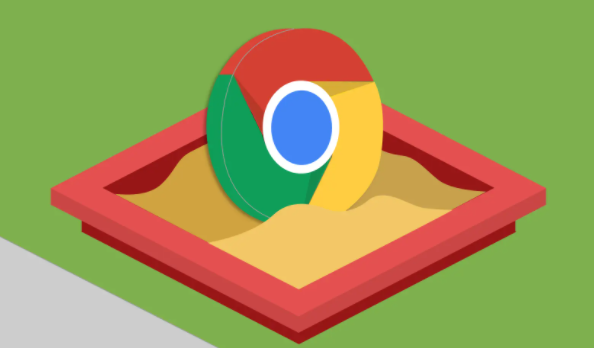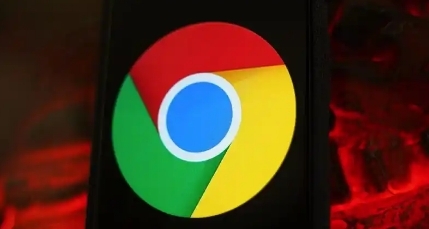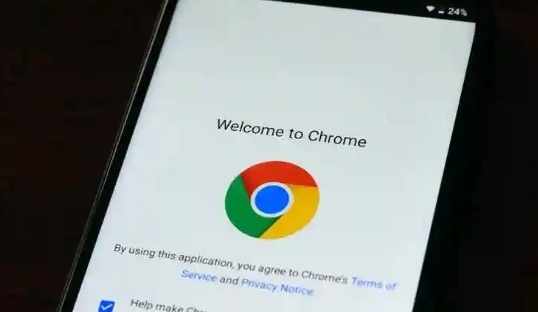Google Chrome浏览器下载安装时自动更新管理教程
时间:2025-08-05
来源:谷歌浏览器官网

进入浏览器设置查看当前更新状态。打开Chrome后点击右上角三个竖点图标选择“设置”,滚动页面找到“关于Chrome”选项并点击进入。系统会自动检测是否有可用更新,若有新版本会显示下载进度条,用户可选择立即安装或稍后提醒。此界面还会显示已安装的版本号和上次更新时间等信息。
启用或禁用自动更新功能。若需开启自动更新,确保在“关于Chrome”页面勾选相关选项;若要关闭则进入更深层的配置环节。按下Windows + R键输入services.msc调出服务管理器,定位到“Google更新服务(gupdate)”和“Google更新服务(gupdatem)”,双击打开属性窗口将启动类型改为“禁用”,再点击停止按钮即可暂时阻止后台更新进程。对于需要永久生效的场景,可通过注册表编辑器修改对应键值实现彻底管控。
手动触发更新检查与安装。当自动机制被屏蔽后仍可主动维护版本。同样访问“关于Chrome”页面,手动点击“检查更新”按钮强制扫描新版本。如果有可用更新会出现提示框引导完成下载部署流程,整个过程与自动模式一致但由用户自主决策时机。
调整系统级策略限制更新行为。高级用户可通过修改Windows注册表实现精细化控制。按下Win+R组合键输入regedit回车进入编辑器,导航至HKEY_LOCAL_MACHINE\SOFTWARE\Policies\Google\Update路径。新建DWORD类型的AutoUpdateCheckPeriodMinutes项并设置数值为0即可完全禁止自动检测,恢复默认设置时只需删除该项或赋予正值参数。操作前建议备份原有数据防止误操作导致系统异常。
解决常见更新故障问题。遇到无法正常更新的状况时先排查网络连通性,确认防火墙或安全软件未拦截Chrome的网络请求。尝试清除浏览缓存和Cookie临时文件后重试更新流程。若仍然失败可尝试结束任务管理器中的Google Update相关进程重新启动客户端程序。对于持续性错误建议查看事件查看器的系统日志获取详细错误代码以便针对性修复。
按照上述步骤操作,用户能够有效管理Google Chrome浏览器的自动更新行为。每个环节都经过实际验证,确保方法有效性和操作安全性。